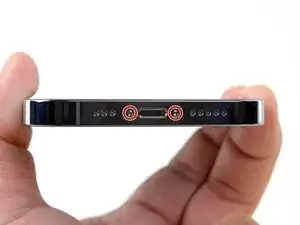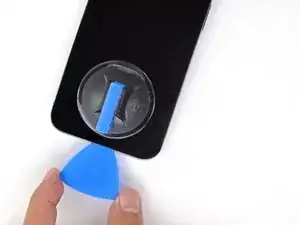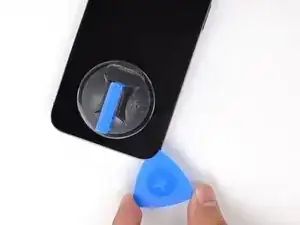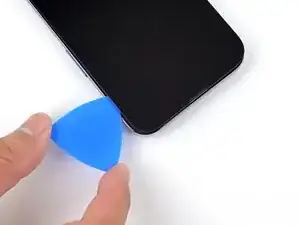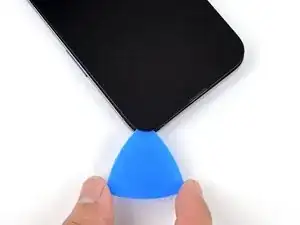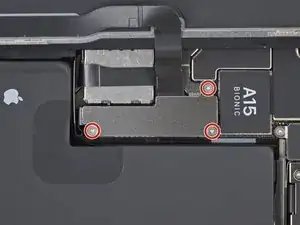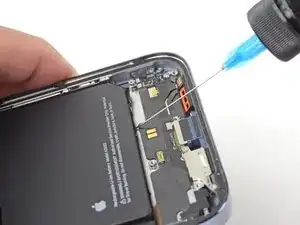Introduzione
Segui questa guida per sostituire la batteria in un iPhone 13 Pro.
Se la batteria è gonfia prendi adeguate precauzioni.
Nota: Dopo la riparazione, il tuo iPhone potrebbe visualizzare un avviso sulla "genuinità" della batteria, anche quando si utilizzano parti originali Apple. Se il tuo iPhone funziona normalmente, puoi tranquillamente ignorare l'avviso.
Per prestazioni ottimali, dopo aver completato questa guida, calibra la batteria appena installata: caricala al 100% e continua a caricarla per almeno altre due ore. Quindi usa il tuo iPhone fino a quando non si spegne a causa della batteria scarica. Infine, caricalo senza interruzioni fino al 100%.
Strumenti
Ricambi
-
-
Spegni il tuo iPhone prima di iniziare lo smontaggio.
-
Rimuovi le due viti pentalobe P2 da 6,8 mm sotto al lato inferiore dell'iPhone.
-
-
-
Se il tuo iPhone ha lo schermo in pezzi, applicando del nastro adesivo sulla superficie eviterai ulteriori rotture e la possibilità di farti male nel corso della riparazione.
-
Disponi strisce sovrapposte di nastro da pacchi sul display dell'iPhone fino a ricoprire tutta la superficie.
-
Se la rottura del vetro rende difficile far aderire una ventosa come indicato nei prossimi passi, prova a ripiegare un pezzo di nastro adesivo molto tenace (come il nastro americano) attorno a una maniglia e usalo al posto della ventosa per sollevare il display.
-
-
-
Applica degli strati di nastro adesivo sopra lo schermo dell'iPhone finché non hai coperto tutta la parte frontale.
-
Se non riesci a far aderire la ventosa nei prossimi passi, applica del nastro adesivo resistente (come del nastro americano telato) come una maniglia e alza lo schermo con quello.
-
-
-
Tira la maniglia blu indietro per sbloccare i bracci dell'Anti-Clamp.
-
Fai scorrere i bracci oltre il bordo sinistro del tuo iPhone.
-
Posiziona le ventose vicino al bordo inferiore dell'iPhone, una di fronte e una sul retro.
-
Premi le ventose insieme per farle aderire sull'area desiderata.
-
-
-
Tira la manopola blu in avanti per bloccare i bracci.
-
Gira la manopola in senso orario di 360° o finché le ventose cominciano ad allungarsi.
-
-
-
Usa un asciugacapelli per scaldare il bordo inferiore dell'iPhone. Il vetro dovrebbe essere leggermente troppo caldo da toccare.
-
Aspetta un minuto per dare la possibilità all'adesivo di lasciarsi andare e creare una fessura.
-
Inserisci un plettro di apertura sotto la scocca di plastica dello schermo quando l'Anti-Clamp crea una fessura abbastanza grande.
-
Salta i prossimi tre passi.
-
-
-
Usa un asciugacapelli o una pistola termica per scaldare il bordo inferiore dell'iPhone per 90 secondi, o finché lo schermo è leggermente troppo caldo da toccare.
-
-
-
Applica una ventosa sul bordo inferiore del telefono, evitando la parte più esterna del vetro.
-
Tira la ventosa applicando una tensione forte e costante fino a creare una piccola fessura tra il pannello frontale e il case posteriore.
-
Inserisci un plettro di apertura nella fessura.
-
-
-
Usa un asciugacapelli per scaldare il bordo destro dell'iPhone (quello con il tasto di accensione) per 90 secondi o finché lo schermo è leggermente troppo caldo al tatto.
-
-
-
Fai scorrere il plettro di apertura intorno all'angolo in basso a destra dell'iPhone per separare l'adesivo.
-
Continua a farlo scorrere lungo il bordo destro dell'iPhone, finché non raggiungi l'angolo in alto a destra.
-
Lascia il plettro sotto l'angolo in alto a destra, prima di continuare.
-
-
-
Usa un asciugacapelli per scaldare il bordo superiore dell'iPhone per 90 secondi o finché lo schermo è leggermente troppo caldo al tatto.
-
-
-
Fai scorrere il plettro intorno all'angolo in alto a destra dell'iPhone per separare l'adesivo superiore.
-
Lascia il plettro sotto l'angolo in alto a sinistra prima di continuare.
-
-
-
Usa un asciugacapelli per scaldare il bordo sinistro dell'iPhone per 90 secondi o finché lo schermo è leggermente troppo caldo al tatto.
-
-
-
Inserisci un secondo plettro di apertura sotto l'angolo in basso a sinistra dell'iPhone.
-
Ruota entrambi i plettri contemporaneamente finché si sganciano le clip del bordo sinistro.
-
-
-
Rimuovi la ventosa dallo schermo.
-
Apri l'iPhone sollevando lo schermo dal lato destro, come per sollevare la copertina di un libro.
-
Appoggia lo schermo contro qualche tipo di supporto per mantenerlo aperto mentre lavori sul telefono.
-
-
-
Usa un cacciavite Y000 per rimuovere le tre viti da 1,3 mm che tengono ferma la copertura del connettore della batteria.
-
-
-
Usa la punta di uno spudger o un'unghia pulita per staccare il connettore della batteria sollevandolo dal suo zoccolo sulla scheda logica.
-
Piega lievemente il connettore per distanziarlo dalla scheda logica ed evitare che questo possa fare contatto con lo zoccolo e quindi alimentare il telefono nel corso della tua riparazione.
-
-
-
Usa la punta di uno spudger o un'unghia pulita per scollegare il cavo connettore del display dalla sua presa sulla scheda madre.
-
-
-
Usa un cacciavite tri-wing Y000 per rimuovere due viti da 1,1 mm che tengono in posizione la staffa del connettore del sensore frontale.
-
Usa un cacciavite a croce Phillips per rimuovere le due viti rimanenti dalla copertura:
-
Una vite da 1,5 mm
-
Una vite da 1,8 mm
-
-
-
Usa la punta di uno spudger per disconnettere il connettore del cavo del gruppo sensori frontali.
-
-
-
Usa un cacciavite Y000 per rimuovere le due viti da 1,4 mm che tengono ferma la staffa del gruppo del sensore frontale.
-
-
-
Inserisci un plettro tra il sensore di luce ambientale e il suo alloggiamento nello schermo.
-
Solleva con il plettro per separare il sensore di luce ambientale dallo schermo.
-
-
-
Inserisci un plettro tra il sensore di prossimità e il suo alloggiamento nello schermo.
-
Solleva con il plettro per separare il sensore di prossimità dallo schermo.
-
-
-
Inserisci un plettro di apertura sotto il cavo del microfono, vicino al microfono (il rettangolo di metallo).
-
Fai scorrere il plettro intorno al perimetro del microfono per separare il suo adesivo.
-
-
-
Inserisci un plettro di apertura sotto al bordo sinistro del gruppo del sensore frontale.
-
Fai scorrere il plettro sotto al gruppo per separarlo dalla cornice.
-
-
-
Rimuovi il gruppo del sensore frontale.
-
Collega i sensori ai loro alloggiamenti nella cornice, per aiutarti ad allineare la sezione principale dell'insieme.
-
Usa del nastro adesivo Tesa per incollare di nuovo le sezioni del gruppo che non attaccano più.
-
-
-
Usa un cacciavite a croce Phillips per rimuovere le quattro viti da 1,5 mm che tengono in posizione l'altoparlante.
-
Due viti con la testa più grande
-
Due viti con la testa più piccola
-
-
-
Fai scorrere un plettro di apertura tra il lato superiore del Taptic Engine e la striscia adesiva.
-
-
-
Usa un cacciavite a croce Phillips per rimuovere le due viti che tengono fermo il Taptic Engine:
-
Una vite da 1,8 mm
-
Una vite da 2,1 mm
-
Usa un cacciavite per distanziali per rimuovere il distanziale a vite da 2,8 mm che fissa il Taptic Engine.
-
-
-
Ogni pezzo di adesivo ha una linguetta nera all'estremità che aderisce leggermente al bordo della batteria.
-
-
-
Usa un paio di pinzette con la punta arrotondata per staccare le due linguette adesive della batteria lungo il lato inferiore della batteria.
-
-
-
Afferra la prima linguetta con le dita o il centro di uno spudger ed estraila lentamente dalla batteria, verso la parte inferiore dell'iPhone.
-
Tira abbastanza forte da mantenere la tensione sulla striscia, ma non forzarla. Dalle abbastanza tempo per allungarsi e staccarsi da sotto la batteria.
-
Non premere sulla batteria. Tieni saldamente l'iPhone dai lati.
-
Mantieni la striscia piatta e senza pieghe. Prova a tirare in modo uniforme su tutta la striscia, piuttosto che tirare principalmente al centro o su un lato.
-
Tira con un angolo basso rispetto all'orizzontale in modo che la striscia non si impigli sul bordo della batteria.
-
Se la striscia adesiva si rompe, prova a recuperarla usando le dita o una pinzetta a becchi arrotondati e continua a tirare, ma non fare leva sotto la batteria.
-
-
-
Afferra la seconda linguetta con le dita o il centro di uno spudger e tirala via dalla batteria, verso la parte inferiore dell'iPhone.
-
Segui la stessa procedura della striscia precedente: non premere sulla batteria, mantieni la striscia piatta e senza pieghe e tira mantenendo un angolo ridotto con l'orizzontale.
-
Se la striscia adesiva si rompe, prova a recuperarla usando le dita o una pinzetta smussata e continua a tirare, ma non fare leva sotto la batteria.
-
-
-
Usa un paio di pinzette con la punta arrotondata e un plettro di apertura per rimuovere le due restanti strisce adesive dal lato superiore della batteria.
-
-
-
Utilizzando la stessa procedura di prima, tira le due linguette rimanenti, una alla volta, per allungare e rimuovere le strisce adesive rimanenti che tengono in posizione la batteria. Cerca di non impigliare l'adesivo su nulla.
-
Se hai rimosso tutte le strisce adesive con successo, salta il passo successivo.
-
Altrimenti, continua con il passo successivo qui sotto.
-
-
-
Se hai ancora problemi a rimuovere la batteria, applica alcune gocce di alcol isopropilico ad alta concentrazione (oltre il 90%) sotto il bordo della batteria nell'area delle strisce adesive rotte.
-
Attendi circa un minuto affinché la soluzione alcolica indebolisca l'adesivo.
-
Usa un plettro di apertura o l'estremità piatta di uno spudger per sollevare delicatamente la batteria.
-
-
-
Rimuovi la batteria.
-
Se nel telefono è rimasta della soluzione alcolica, rimuovila con cura con un filtro da caffè o un panno senza lanugine o lasciala asciugare all'aria prima di installare la nuova batteria.
-
Confronta la tua nuova parte di ricambio con la parte originale: potrebbe essere necessario trasferire i componenti rimanenti o rimuovere i supporti adesivi dalla nuova parte prima dell'installazione.
Per riassemblare il dispositivo, seguire i passaggi precedenti in ordine inverso.
Porta i tuoi rifiuti elettronici a un riciclatore certificato R2 o e-Stewards.
La riparazione non è andata come previsto? Prova con le soluzioni di base ai problemi o chiedi aiuto alla nostra comunità Risposte iPhone 13 Pro.
4 commenti
Most Complete In-depth iPhone Battery Replacement Guide On The Interwebs! Start to finish this repair took me an hour, given I've opened a few iPhone's in my day but still fairly simple for someone's first time.
Great Work Sam Omiotek & iFixit Team!
Tim R -
question - is step 25 - 30 necessary? Can I skip those
I wouldn’t if I were you. If I remember correctly you’ll need that space to leverage you’re pry tools to get under the battery and to get to those pull tabs to help in releasing it easier.
Tim R -
I have replaced my battery using this excellent guide and an iFixit battery and it went very well, however, now my phone will not verify iOS update. I have tried all steps to get it to verify the update and am left to conclude that the battery warning message also means that iOS update won't verify. Be warned. I am now scratching my head about what to do next.